AutoHz APK: contrôlez le taux de rafraîchissement par application sur tous les téléphones OnePlus
Trucs Et Astuces Android / / August 05, 2021
Dans ce guide, nous vous montrerons comment contrôler le taux de rafraîchissement par application sur n'importe quel appareil OnePlus. Le taux de rafraîchissement signifie essentiellement à quelle vitesse le contenu de votre écran se rafraîchit chaque seconde. De nos jours, les smartphones ont des taux de rafraîchissement de 60 ou 90 Hz (comme OnePlus Nord), tandis que les produits phares (comme OnePlus 8 et 8 Pro) peuvent offrir des taux de rafraîchissement allant jusqu'à 120 Hz. Un taux de rafraîchissement plus élevé vous donnera à son tour une expérience plus fluide. Mais voici la chose. Les appareils OnePlus commutent dynamiquement le taux de rafraîchissement selon le scénario.
Par exemple, si vous regardez simplement des films ou passez un appel, il peut adopter une fréquence de 60 Hz. D'un autre côté, si vous jouez à un jeu à forte intensité graphique, il se peut que le taux de rafraîchissement soit plus élevé. De même, l'appareil vous permet également de choisir parmi les taux de rafraîchissement pris en charge, mais cela sera appliqué partout. Vous n'avez pas votre mot à dire à ce sujet sur la définition manuelle du taux de rafraîchissement pour les applications individuelles. Mais avec l'aide de l'application AutoHz, vous pouvez désormais contrôler facilement le taux de rafraîchissement par application sur n'importe quel appareil OnePlus. Suivez les instructions ci-dessous pour en savoir plus.
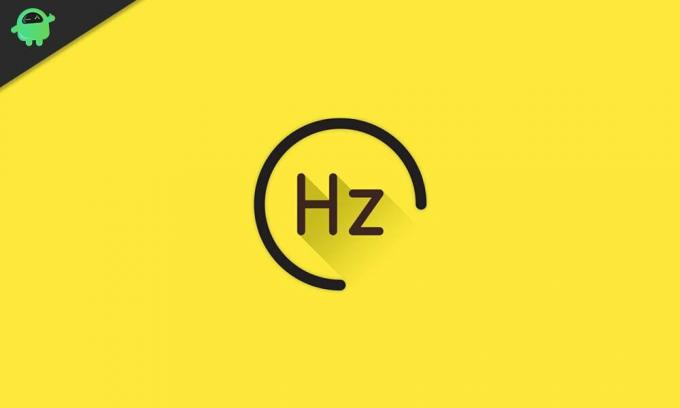
Comment contrôler le taux de rafraîchissement par application sur les téléphones OnePlus
À l'aide de l'application AutoHz, vous pouvez désormais définir la règle du taux de rafraîchissement que l'application concernée doit adopter. À partir de maintenant, tous les appareils OnePlus ayant un taux de rafraîchissement de 60, 90 ou 120 Hz font partie de sa liste de support. Ceux-ci incluent OnePlus Nord, OnePlus 7 Pro, OnePlus 7T, OnePlus 7T Pro, OnePlus 8 et OnePlus 8 Pro. Cela dit, il s'agit d'une application payante et nécessite l'exécution de la commande ADB pour la première configuration. Donc, si vous êtes prêt à dépenser quelques dollars, voici les étapes requises pour contrôler le taux de rafraîchissement par application sur n'importe quel appareil OnePlus.
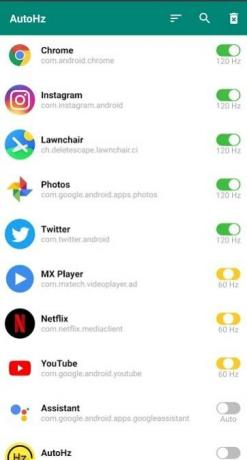
- Téléchargez et installez l'application AutoHz à partir de Play Store (1,49 $ / Rs 85) sur votre appareil OnePlus.
- Ensuite, dirigez-vous vers le menu Paramètres, activez les options du développeur, puis le débogage USB. Vous pouvez vous référer à notre guide détaillé sur: Qu'est-ce que le débogage USB? Comment l'activer sur n'importe quel appareil Android?
- Connectez maintenant votre appareil au PC via un câble USB.
- Rendez-vous dans le dossier platform-tools, tapez CMD dans la barre d'adresse et appuyez sur Entrée. Cela lancera la fenêtre d'invite de commandes.

- Exécutez maintenant la commande ci-dessous dans la fenêtre CMD:
succès de l'écho du shell adb
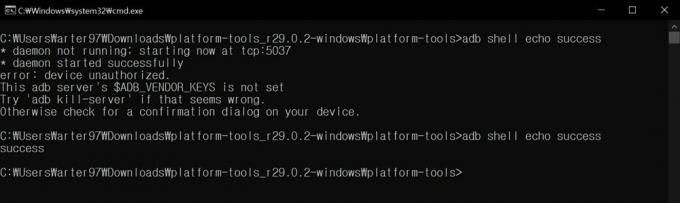
Crédits: GitHub - Si vous recevez un message d'erreur, accédez à votre appareil. Là, vous pourriez obtenir une invite Autoriser le débogage USB. Appuyez sur OK. Maintenant, exécutez à nouveau la commande ci-dessus et cette fois, vous devriez obtenir le message de réussite.

- Il est maintenant temps d'accorder les autorisations d'écriture des paramètres sécurisés et de laisser l'application contrôler le taux de rafraîchissement par application sur votre appareil OnePlus. Pour cela, copiez la commande ci-dessous et collez-la dans la fenêtre CMD:
adb shell pm accorde com.arter97.auto90 android.permission. WRITE_SECURE_SETTINGS

Crédits: GitHub
Conclusion
C'est tout. La configuration est terminée. Vous pouvez maintenant lancer l'application et définir manuellement le taux de rafraîchissement pour chaque application. De plus, si vous laissez la bascule désactivée pour n'importe quelle application, elle respectera le taux de rafraîchissement par défaut du système. L'application dispose également de profils prédéfinis que vous pouvez utiliser directement sans modifier les paramètres en tant que tels.
Sur cette note, nous concluons le guide sur la façon de contrôler le taux de rafraîchissement par application sur n'importe quel appareil OnePlus. Faites-nous part de vos opinions à ce sujet dans la section commentaires ci-dessous. Pour terminer, voici quelques Trucs et astuces iPhone, Trucs et astuces PC, et Trucs et astuces Android que vous devriez vérifier aussi



